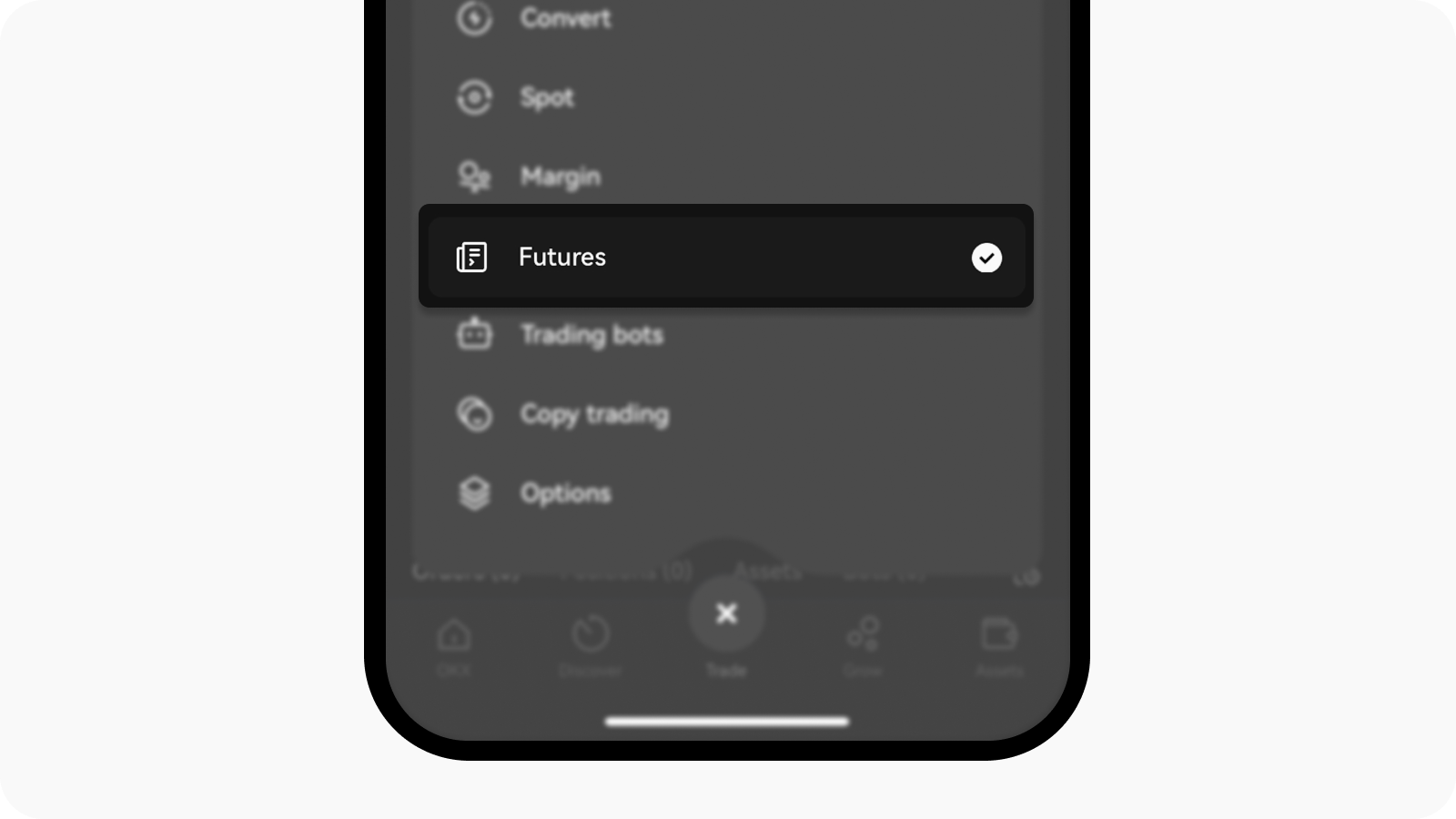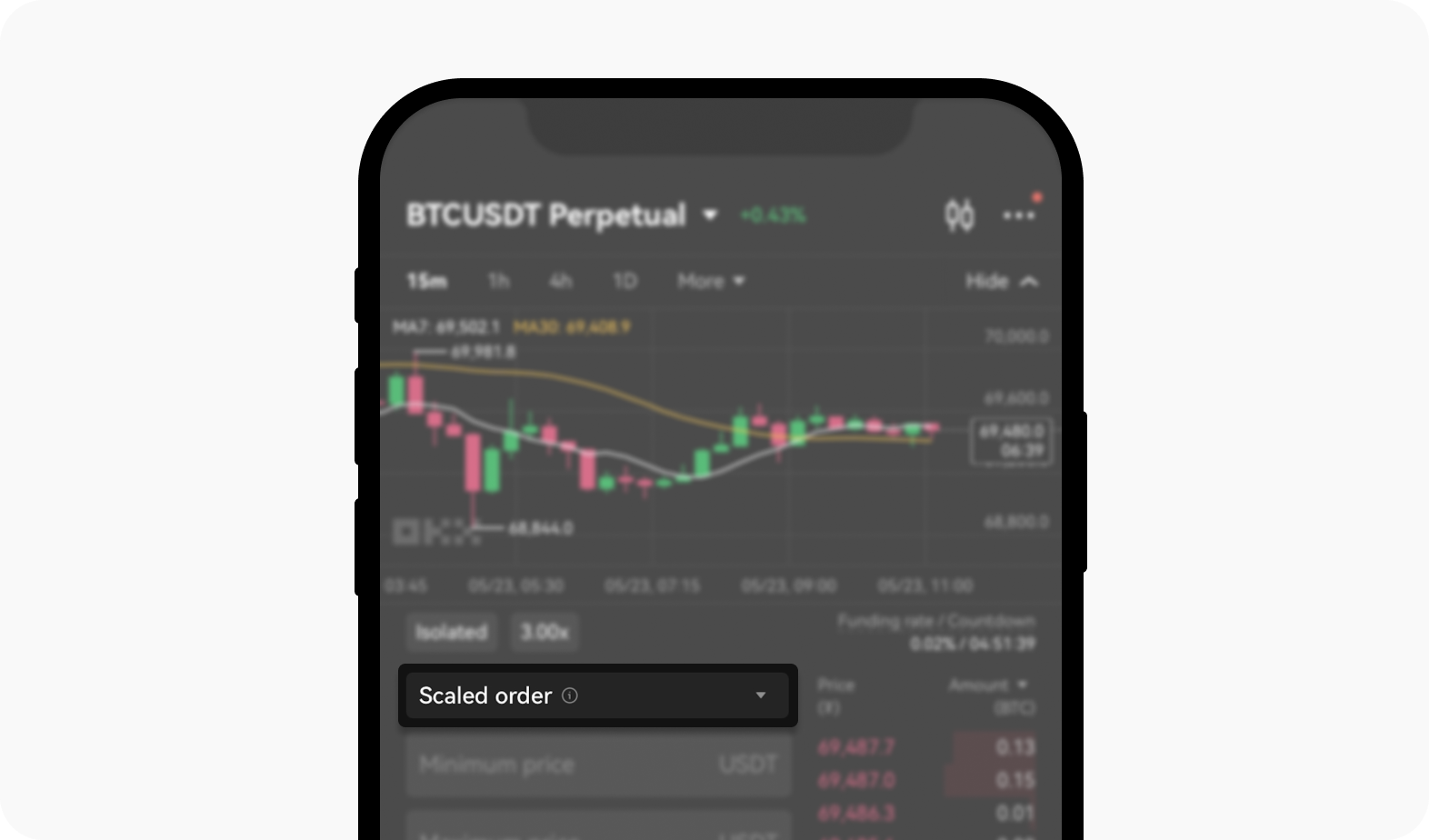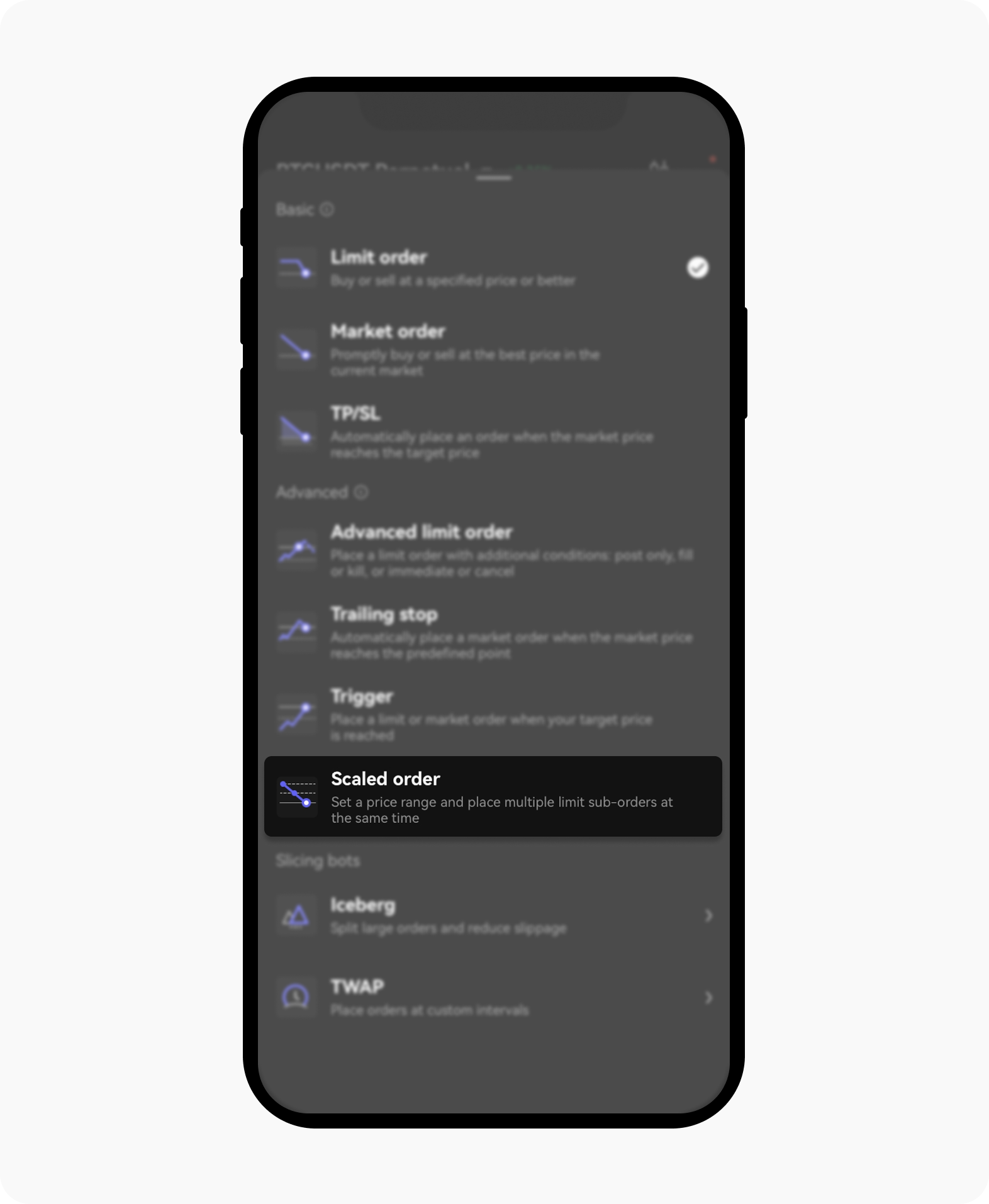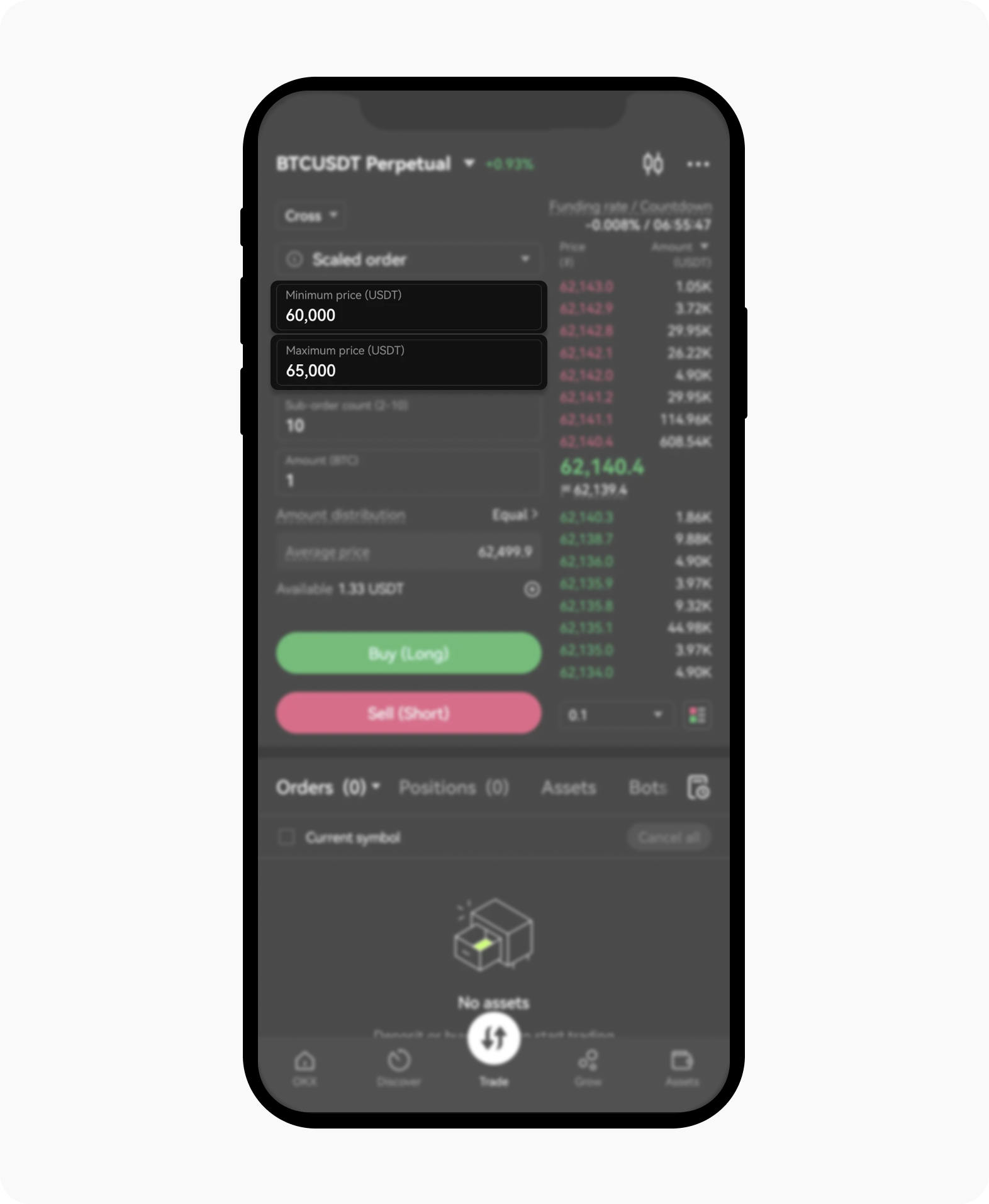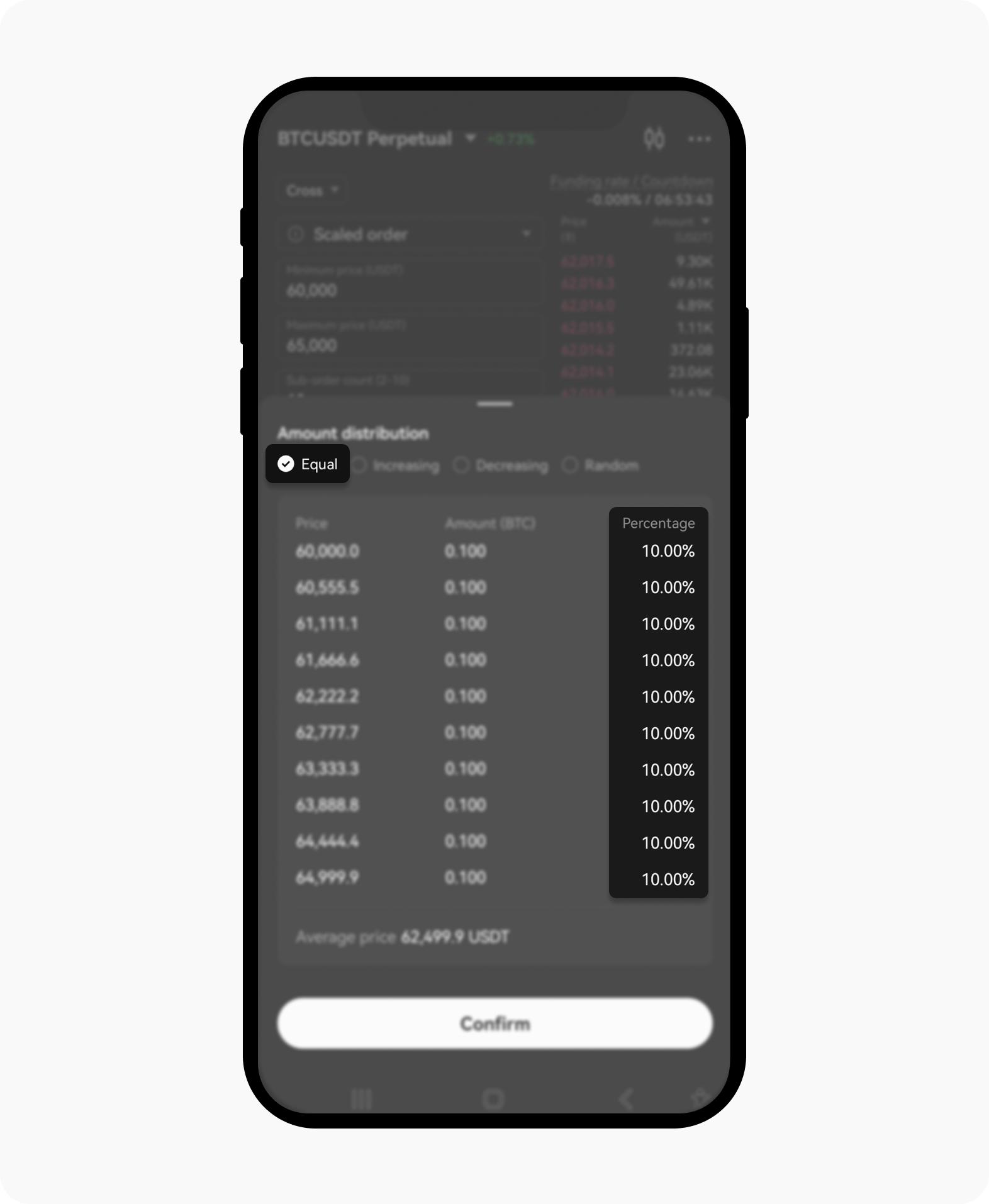Jak nastavím škálovanou objednávku pro obchodování s futures?
Co je škálovaná objednávka?
Škálovaná objednávka je k dispozici pouze při obchodování s futures a umožňuje zadat více objednávek za různé ceny pomocí limitních objednávek. To pomáhá dosáhnout vyváženější strategie vstupu a výstupu, optimalizovat potenciální výnosy a zároveň minimalizovat rizika spojená s volatilitou trhu.
Proč bych měl/a při obchodování s futures používat škálované objednávky?
Řízení rizik: Škálované objednávky pomáhají rozložit riziko tím, že vstupní a výstupní body rozprostřou do celé řady cen.
Flexibilita: umožňují využít výkyvů na trhu zadáním více objednávek v určitém cenovém rozpětí.
Efektivita: automatizace zadávání více objednávek šetří čas a snižuje potřebu neustálých ručních úprav.
Jak na OKX nastavím škálovanou objednávku?
Přejděte do sekce Obchodování s futures a z dostupných možností obchodování vyberte Futures
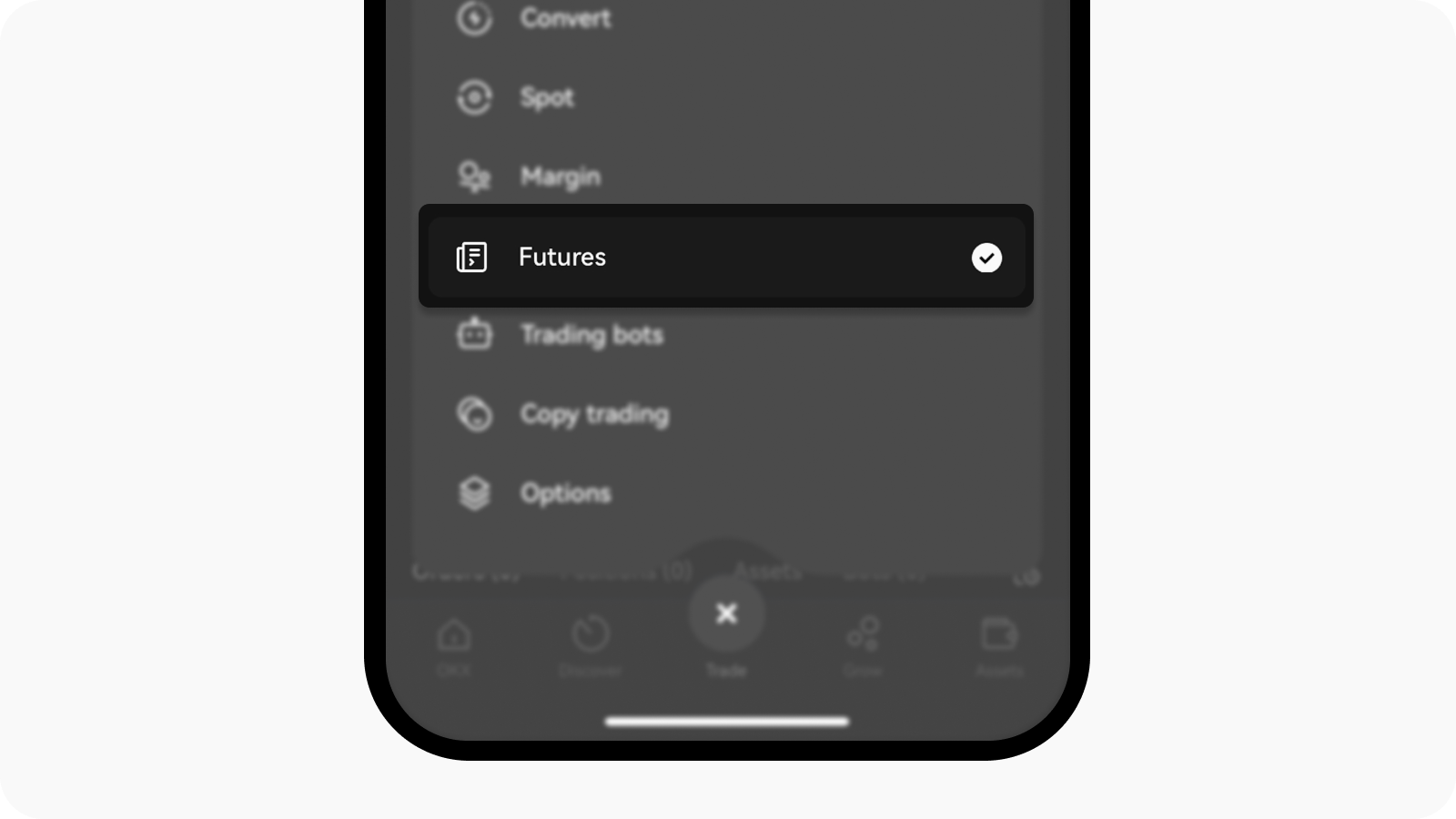
V seznamu obchodů vyberte možnost Futures
Vyberte konkrétní futures kontrakt, se kterým chcete obchodovat
Výběrem možnosti Zadat objednávku otevřete okno pro zadání objednávky
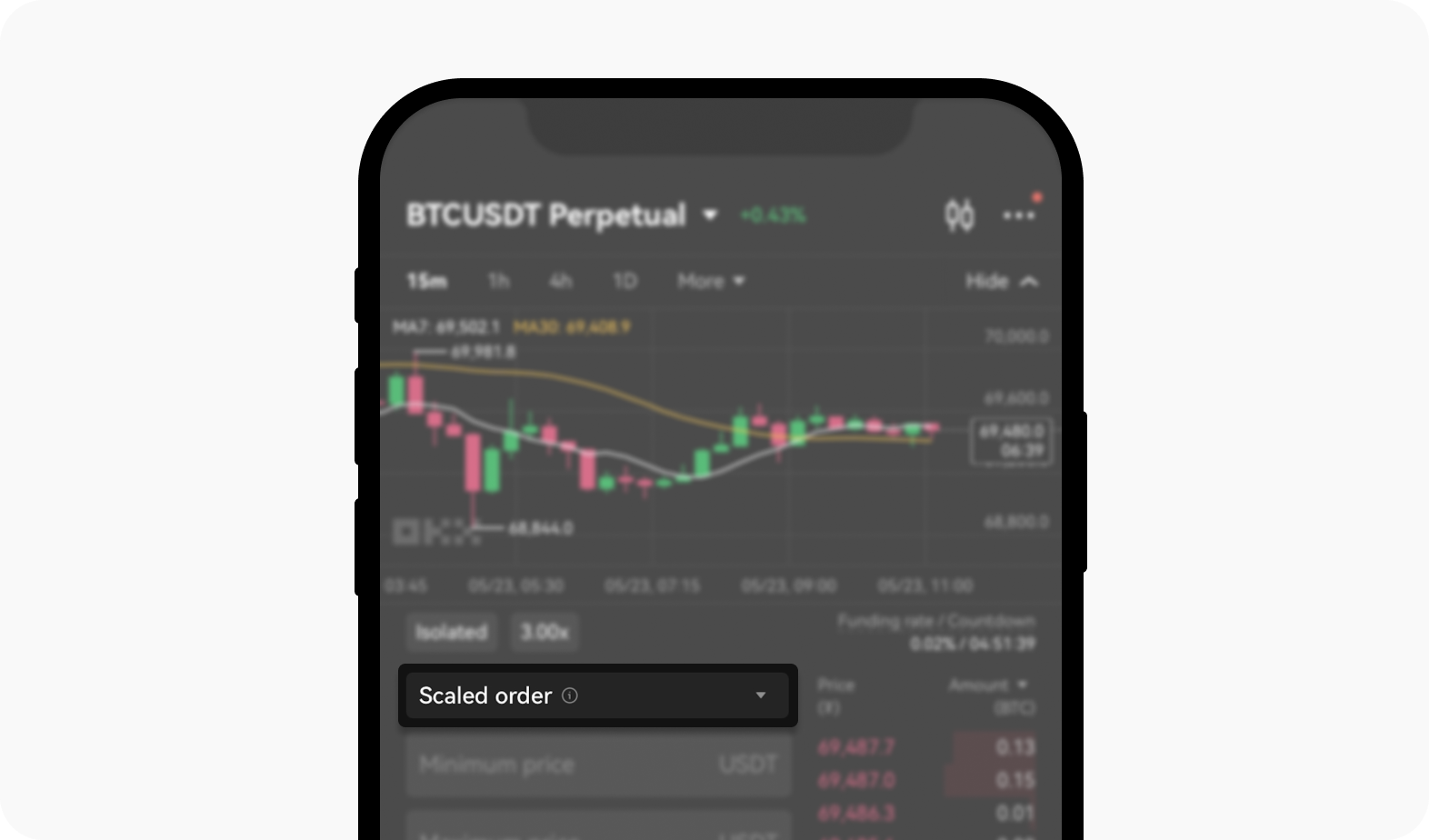
Vyberte pole Zadaná objednávka, kde je k dispozici několik možností objednávky
V rozevírací nabídce Typ objednávky vyberte jako typ objednávky Škálovaná objednávka
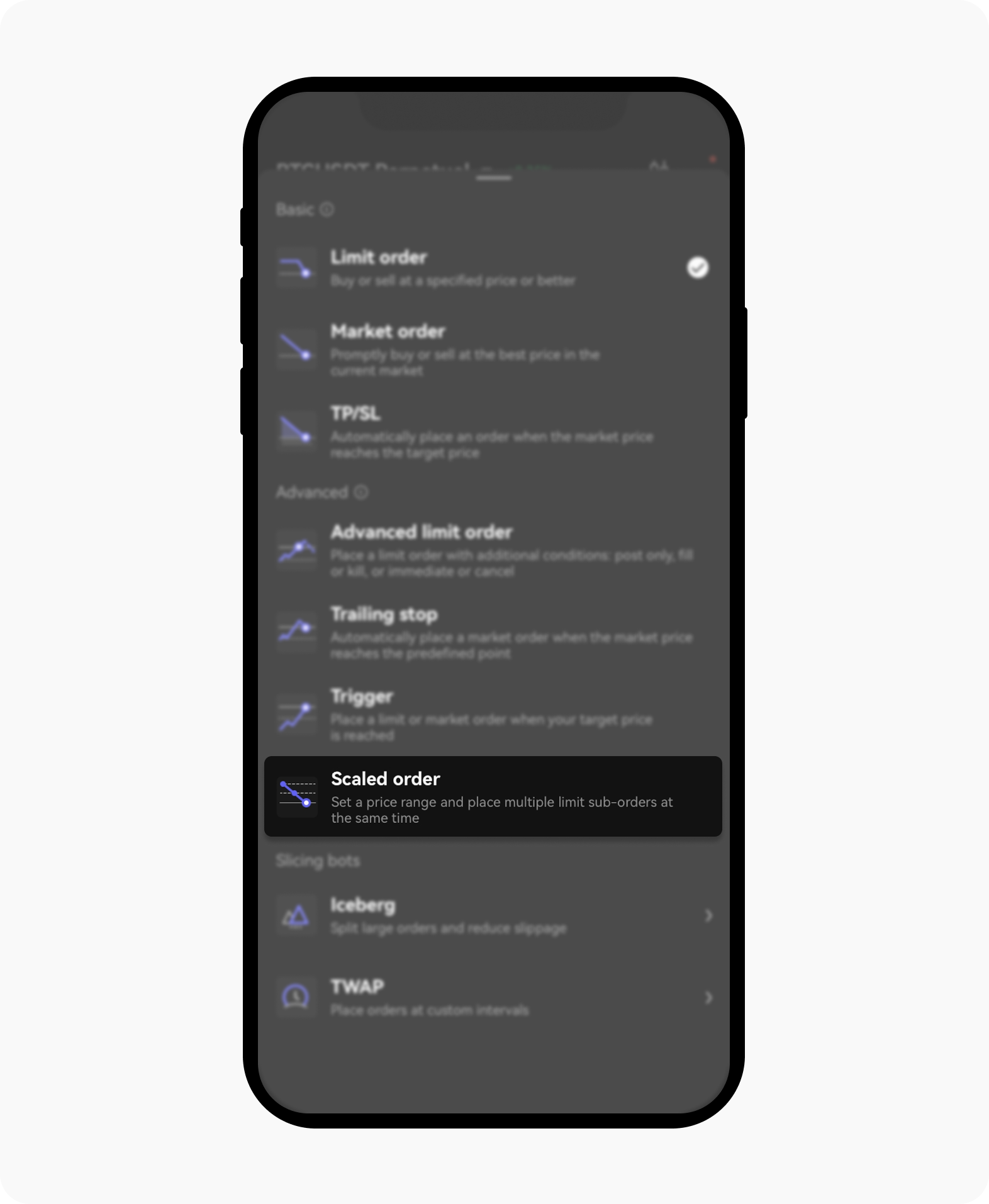
Zvolte Škálovaná objednávka a začněte obchodovat s futures
Nastavte cenové rozpětí zadáním minimální ceny
Poté zadejte maximální ceny, do kterých chcete objednávky zadávat
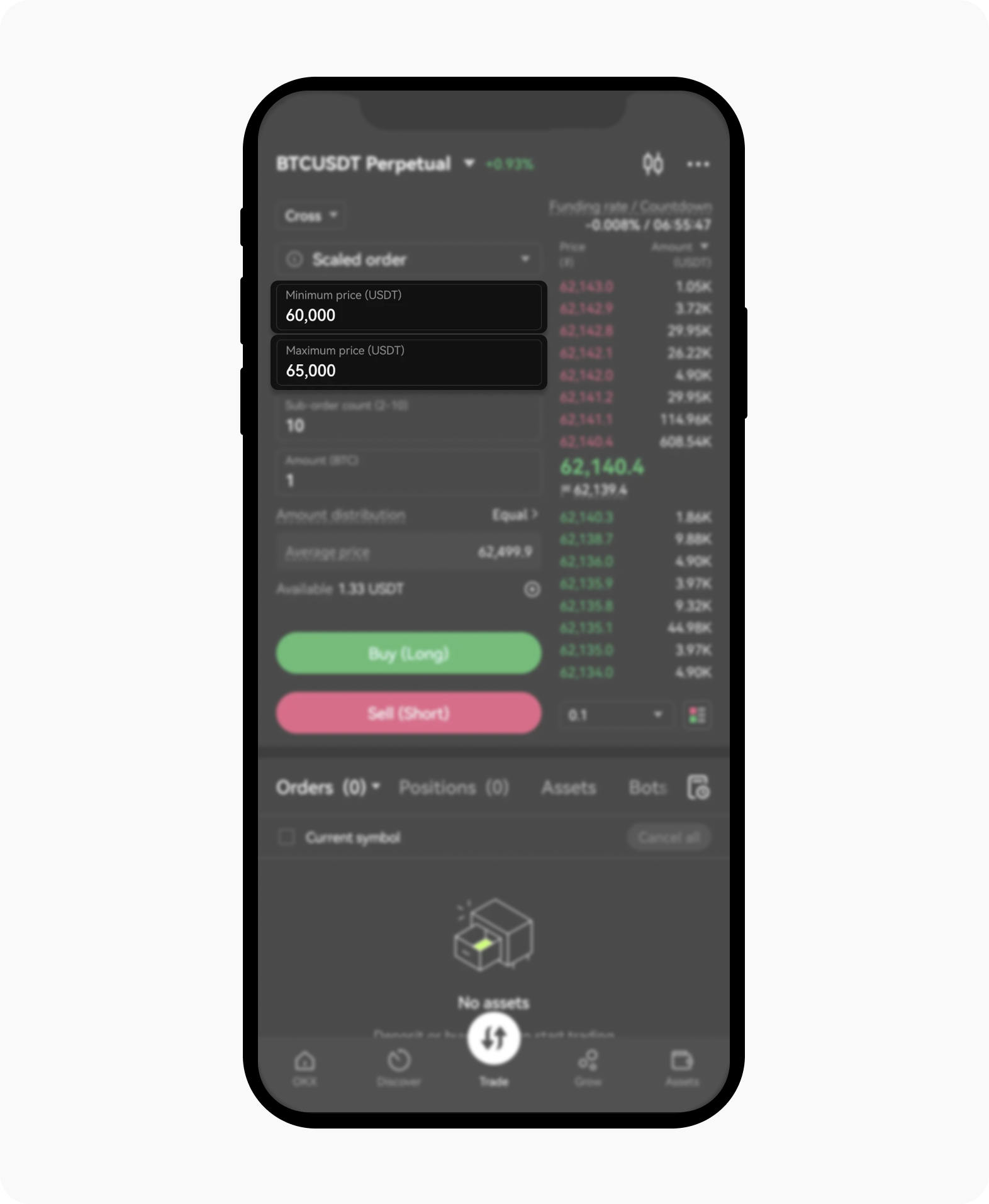
Minimální a maximální cenu můžete nastavit, jakmile jako typ objednávky vyberete možnost Škálovaná objednávka
Zadejte počet dílčích objednávek. Například 10 dílčích objednávek znamená, že vaše objednávka bude provedena za 10 různých cen
Můžete mít možnost nastavit další podmínky, například dobu platnosti (například Good Till Cancelled, Ihned nebo zruš), proto nejprve nastavte tyto podmínky
Zadejte celkovou částku kryptoměny, se kterou chcete obchodovat, a výběrem možnosti Stejná nakonfigurujte rozdělení částky
Poznámka: pokud vyberete možnost Stejná, bude každá objednávka provedena ve stejné výši.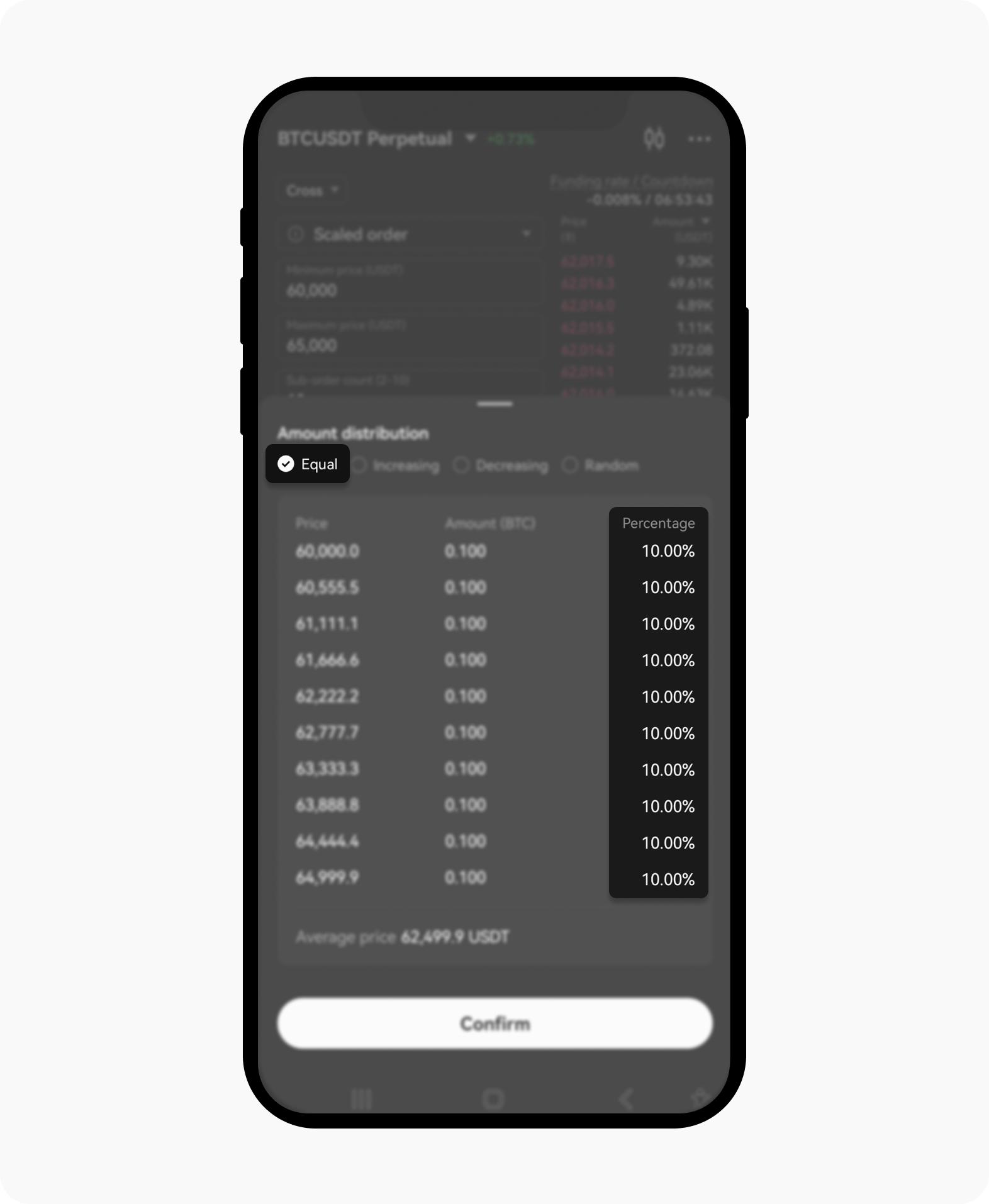
Výběr možnosti Stejná zajistí, že množství distribuce bude stejné pro všechny objednávky
Po zadání škálované objednávky sledujte své otevřené objednávky a ujistěte se, že jsou prováděny podle očekávání. Své objednávky můžete zobrazit a spravovat v sekci Otevřené objednávky
Mohu upravit nebo zrušit své škálované objednávky?
Ano, své škálované objednávky můžete kdykoli upravit nebo zrušit. Navštivte sekci Otevřené objednávky, vyhledejte konkrétní škálovanou objednávku a vyberte, zda chcete upravit její parametry, nebo ji zcela zrušit.